前言
HarmonyOS的地图是一个非常重要的功能,其具体的API名称为MapKit,其具体连接为:HarmonyOS MapKit 具体API地址 我这里也是通过这个API进行学习的,但是API中有很多省略的地方,我们需要进行具体的实操,只有操作过一次才能真正的了解其整个过程,把过程中的各种坑都能填的上,否则在真正的开发过程中肯定会出现各种异常的,我这里就是为大家提前踩了坑的,希望本文能有一定的价值,为大家节约更多的时间。
前置配置
DevEco Studio真机调试完整方法演示——保姆级(HUAWEI nova 14演示机)-优快云博客
完整操作流程
1、配置签名
需要点击菜单上面的【Build】选择【Generate Key and CSR】。
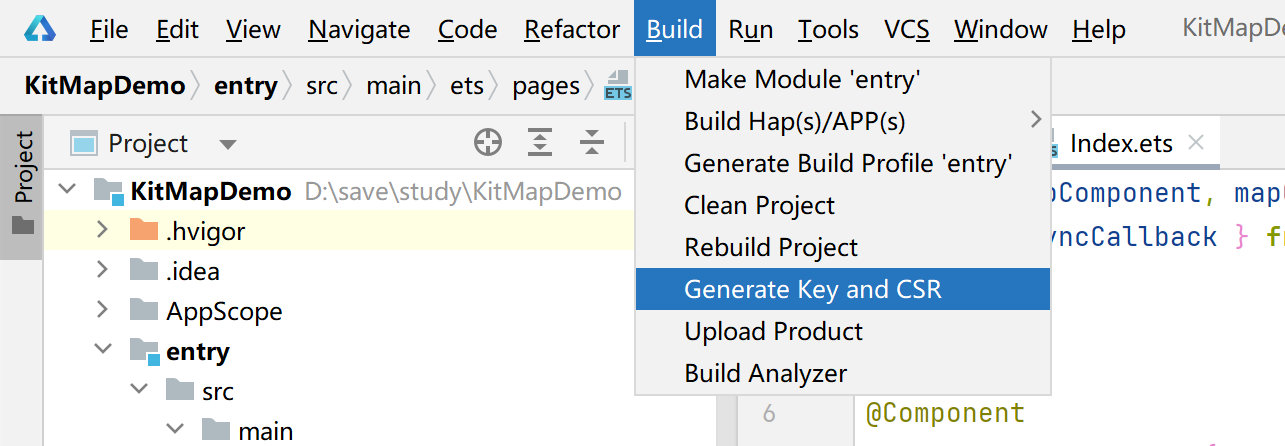
完成后点击红色选框包裹的New按钮字样。
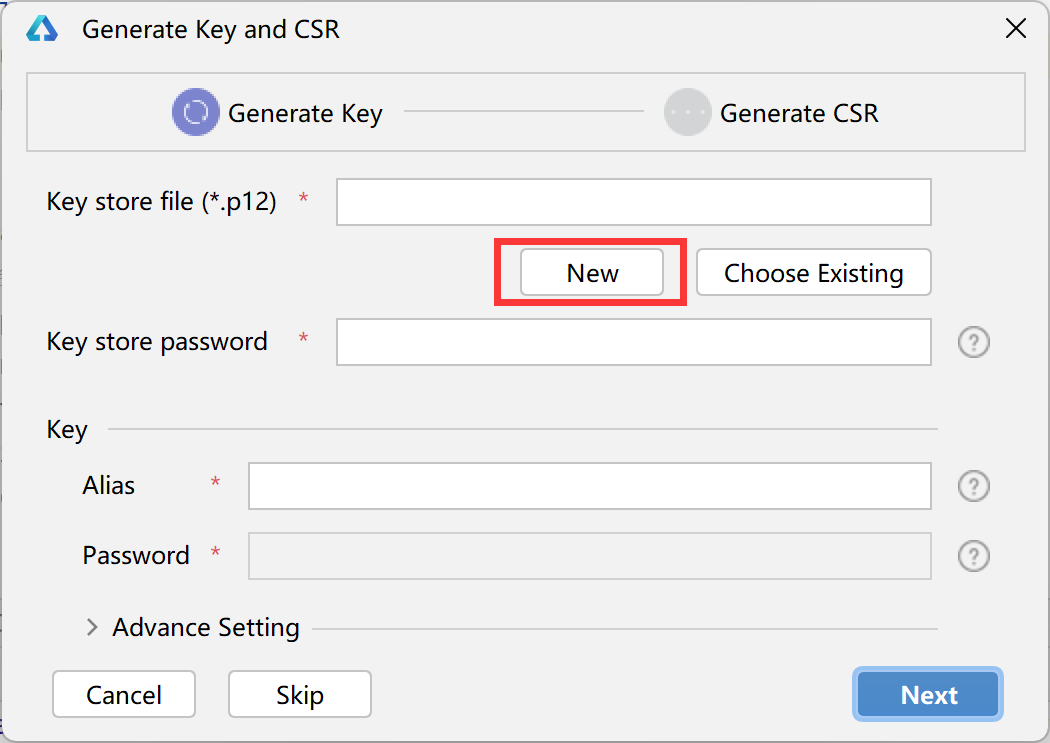
按照提示选择存储名称与位置,并输入对应的pwd两次。
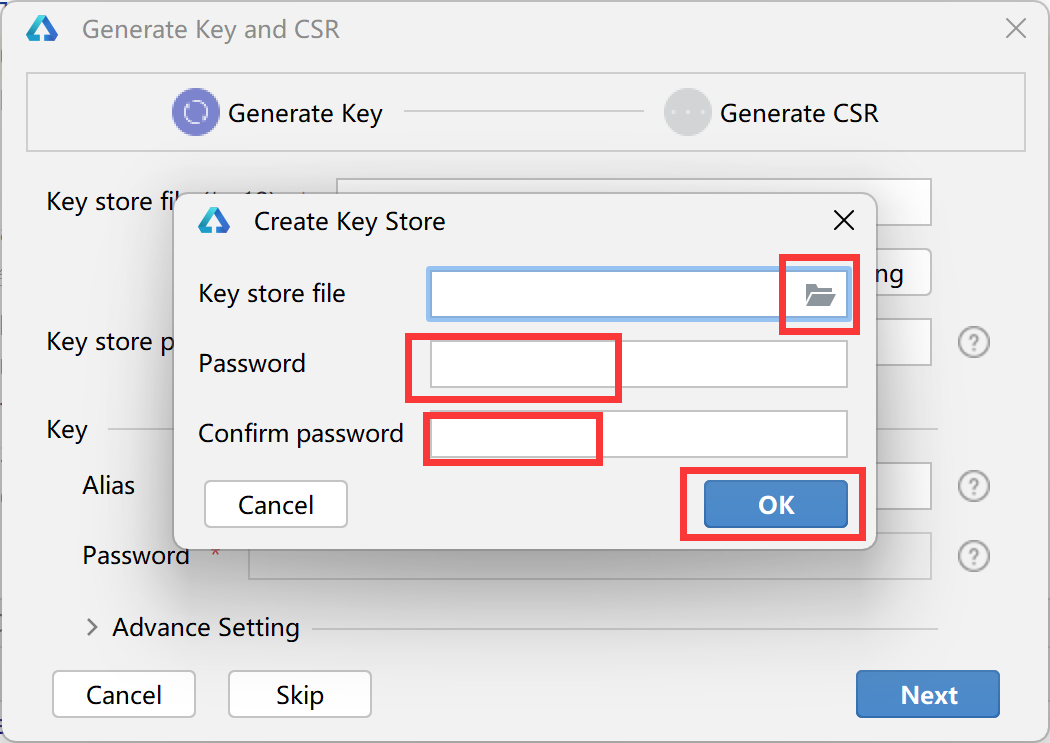
输入一下Alias名称,然后点击【Next】。
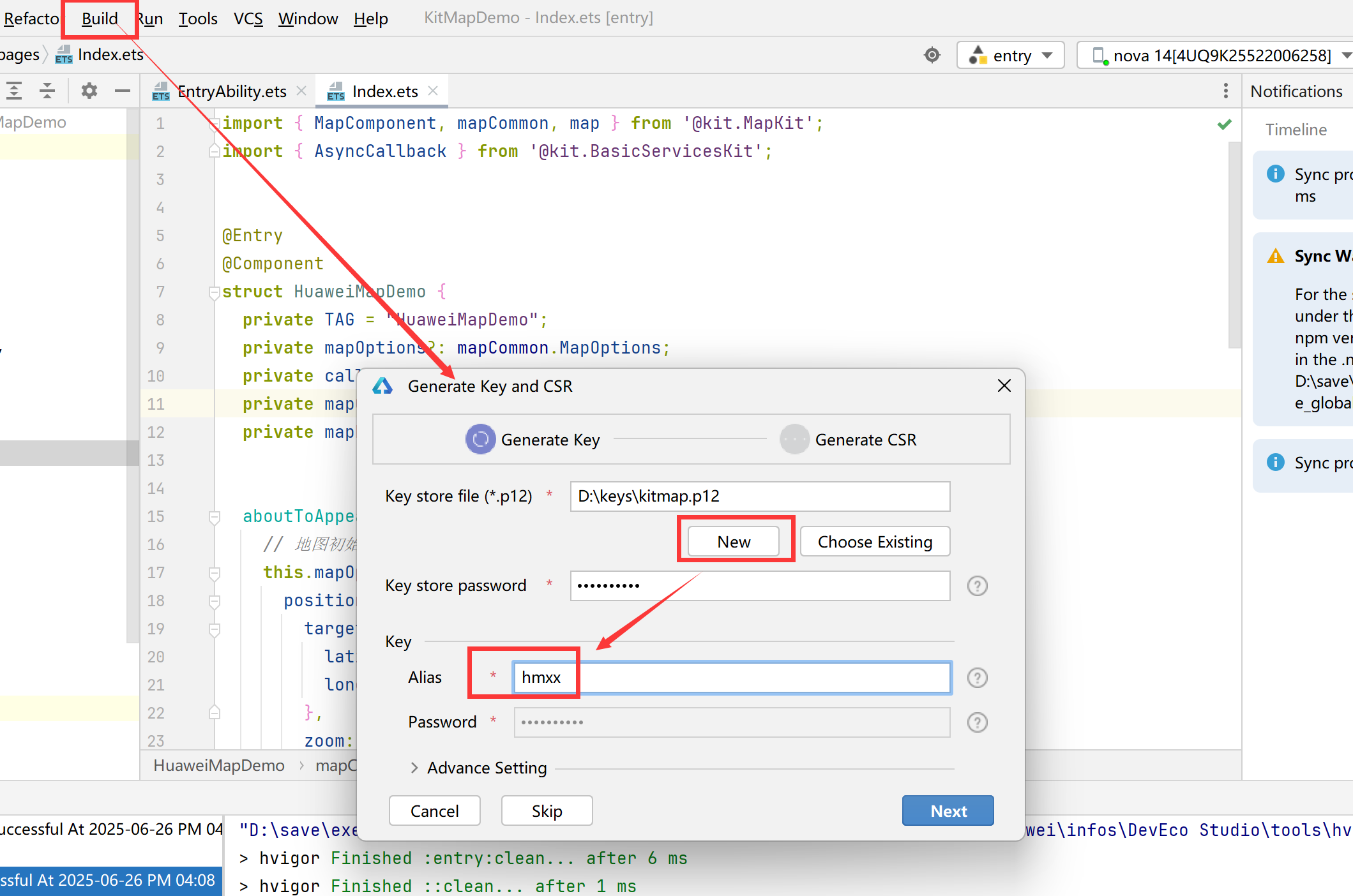
继续选择CSR文件存储位置。
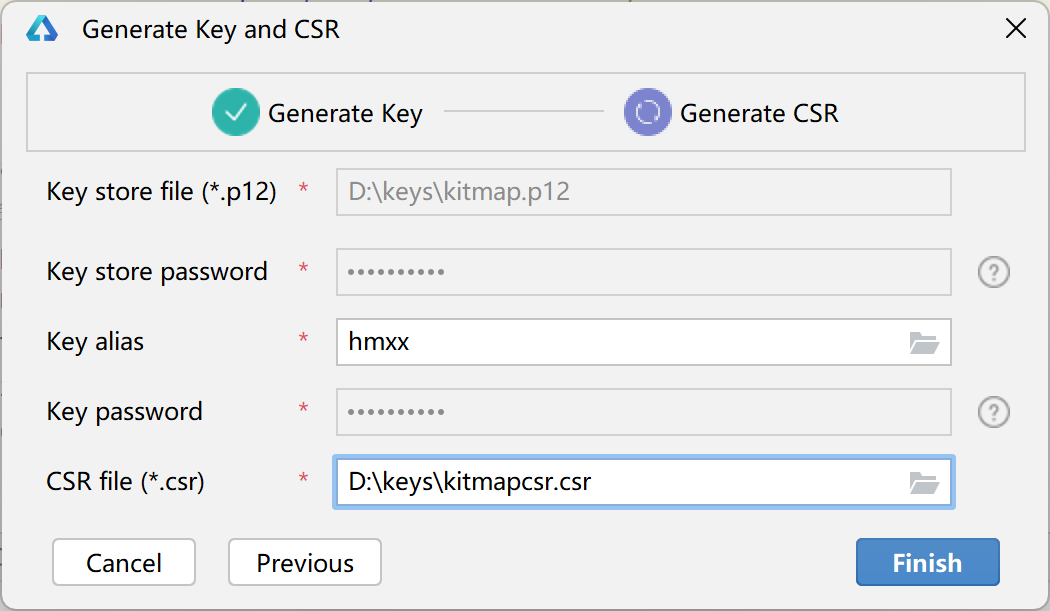
点击Finish后可以看到的效果。
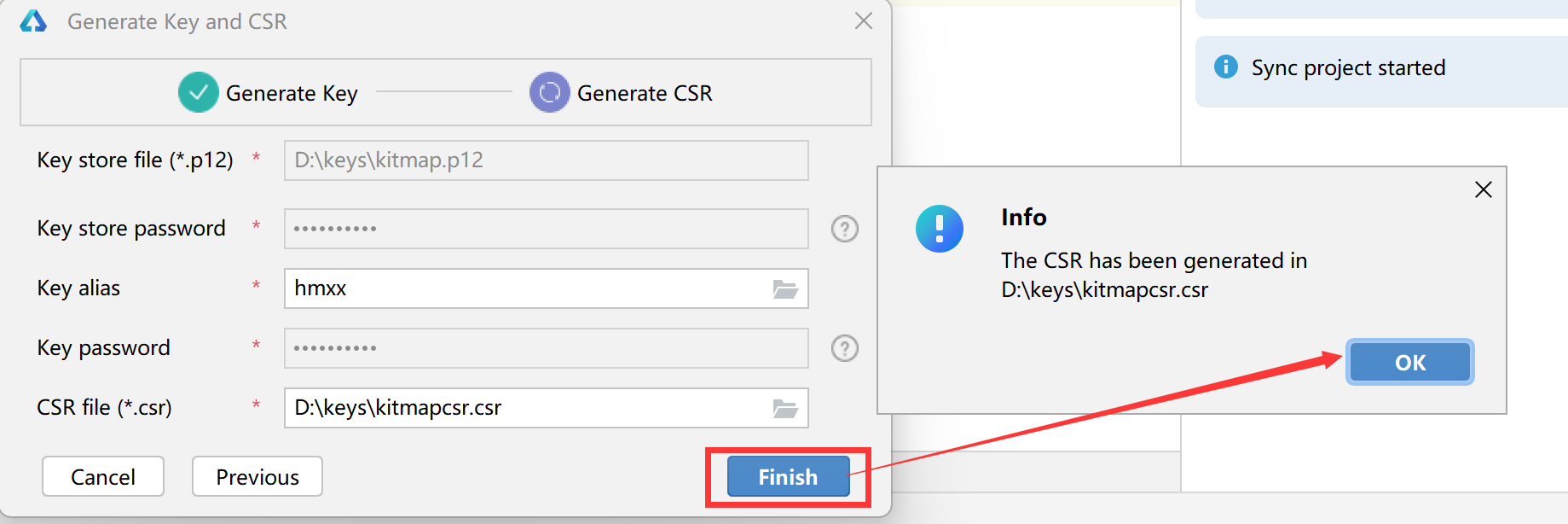
去对应的文件夹确认创建成功:
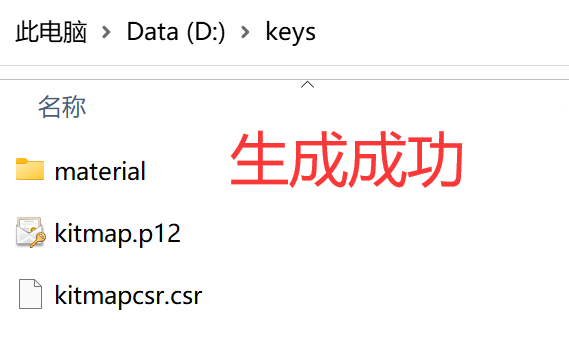
2、申请数字证书
地址:https://developer.huawei.com/consumer/cn/service/josp/agc/index.html#/harmonyOSDevPlatform/9249519184596237889
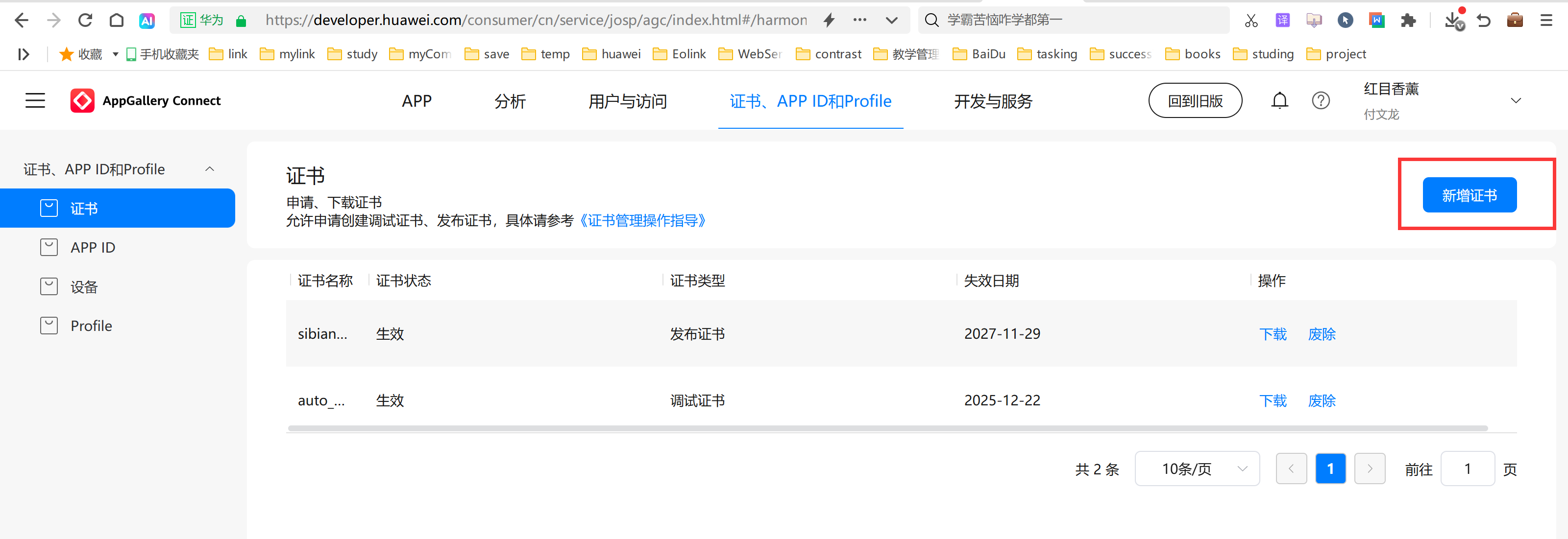
新增证书操作
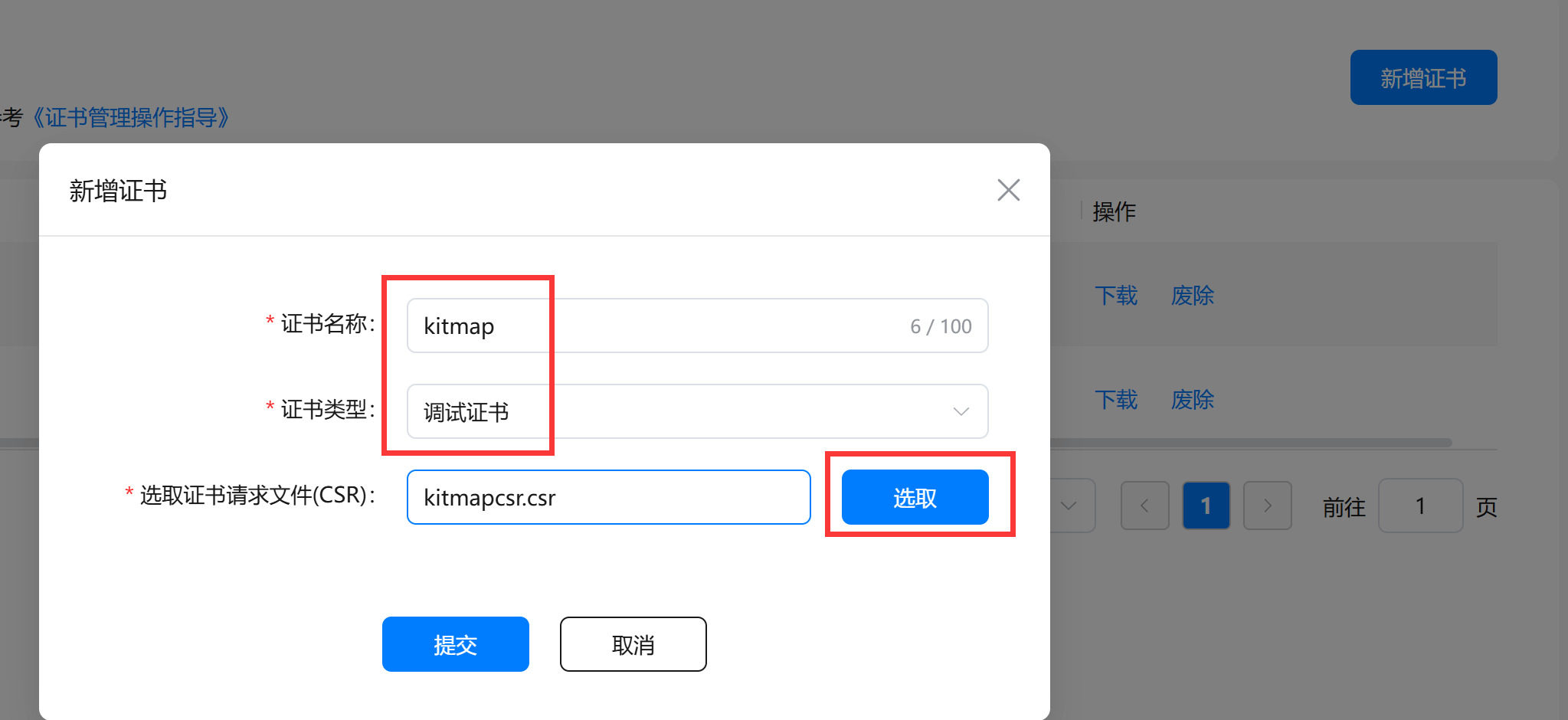
下载证书
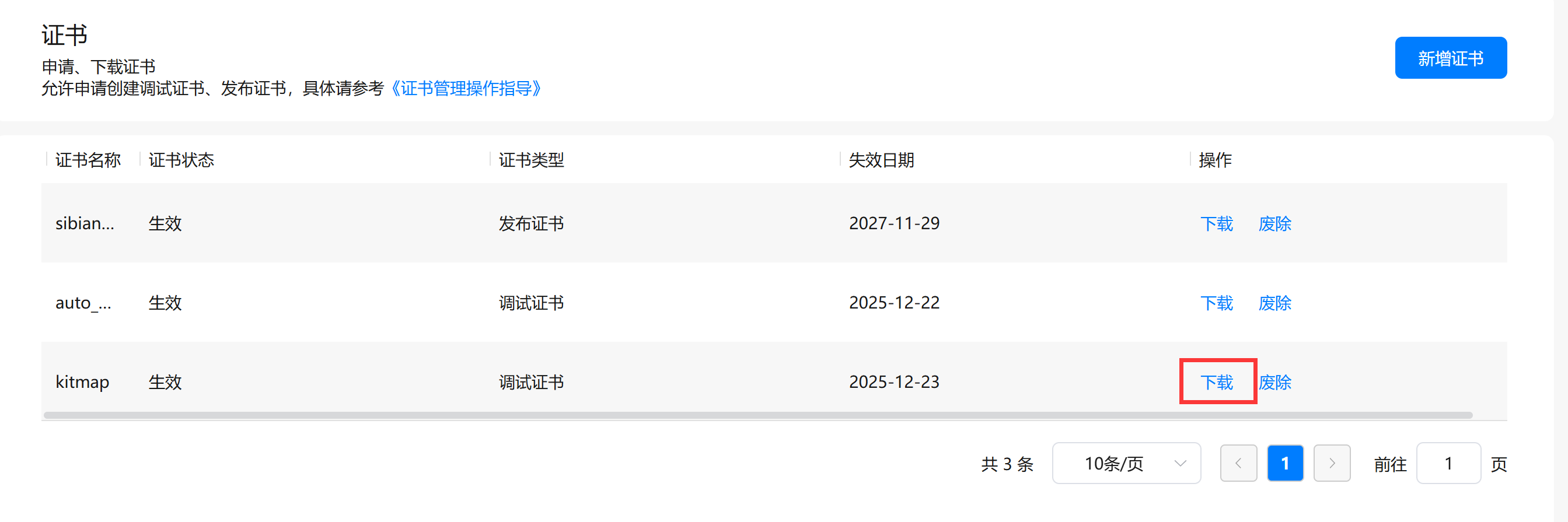
下载到本地
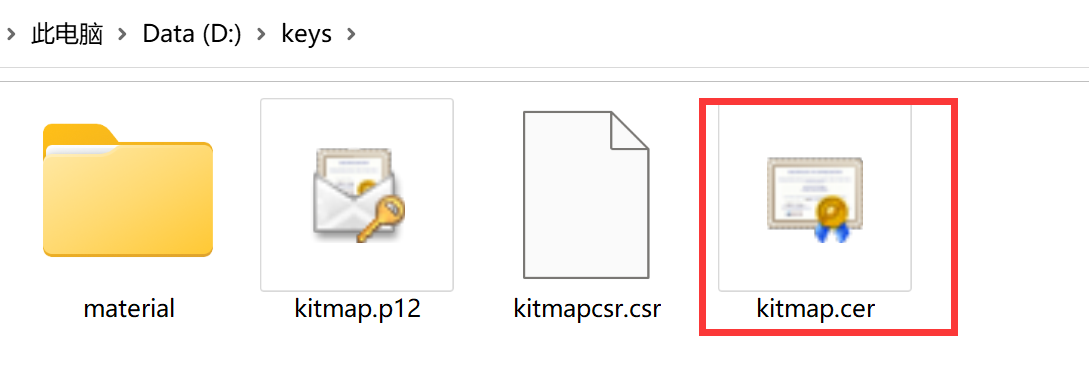
3、APPID
这里就是你的项目对应的ID所以创建一个就会有,这里要开通地图功能。
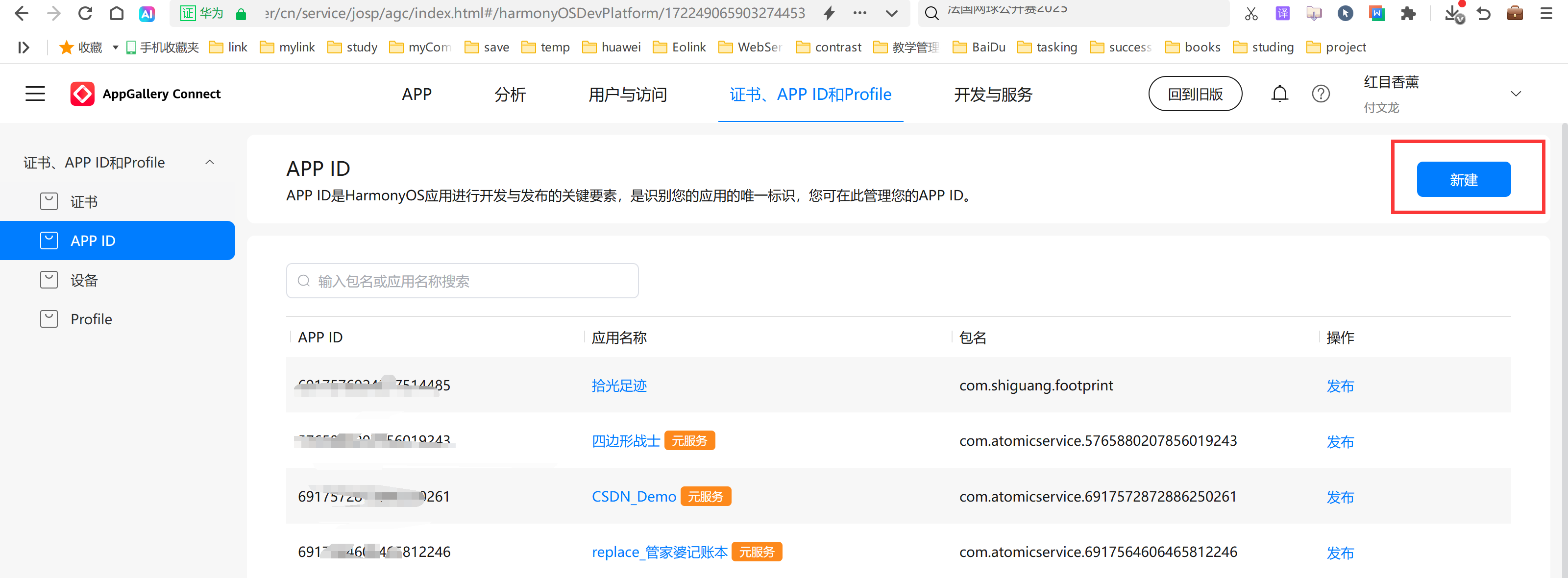
匹配包名

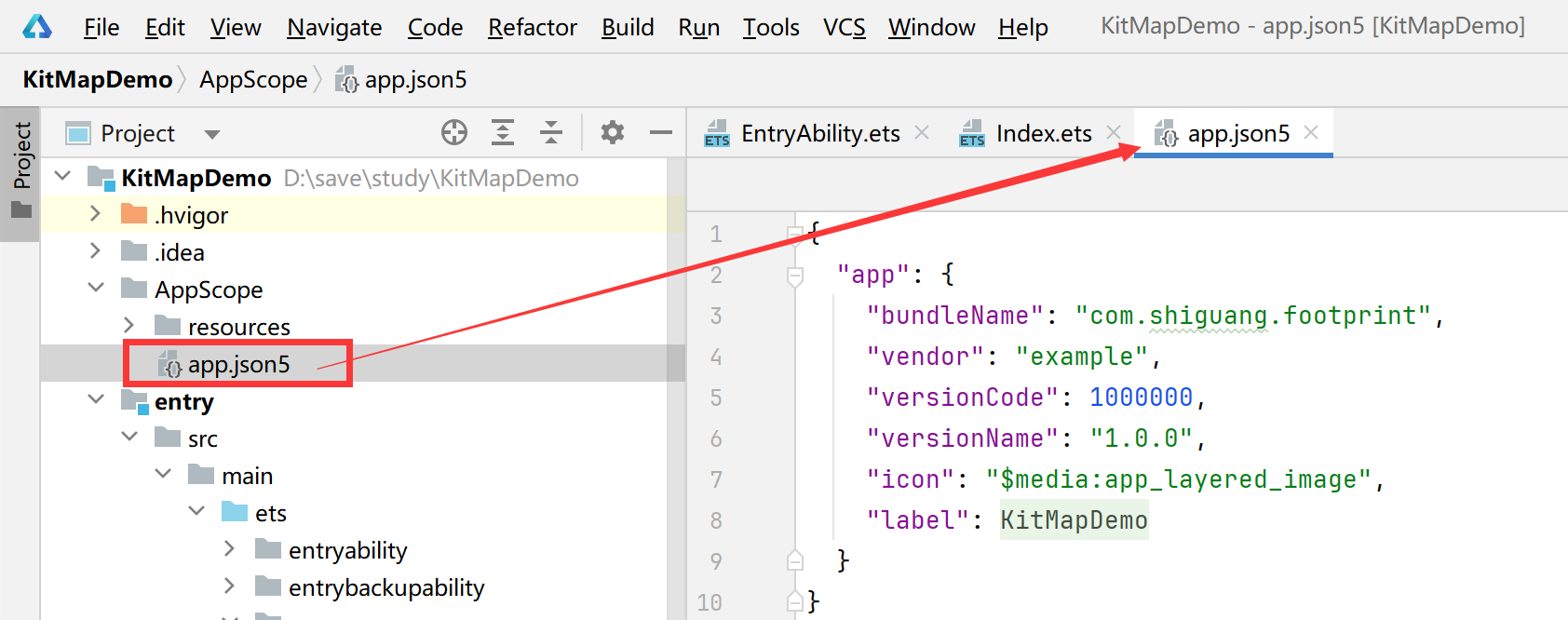
·可以看到两个包名是相互匹配的。
注:需要打开地图服务功能

4、创建Profile文件
位置:
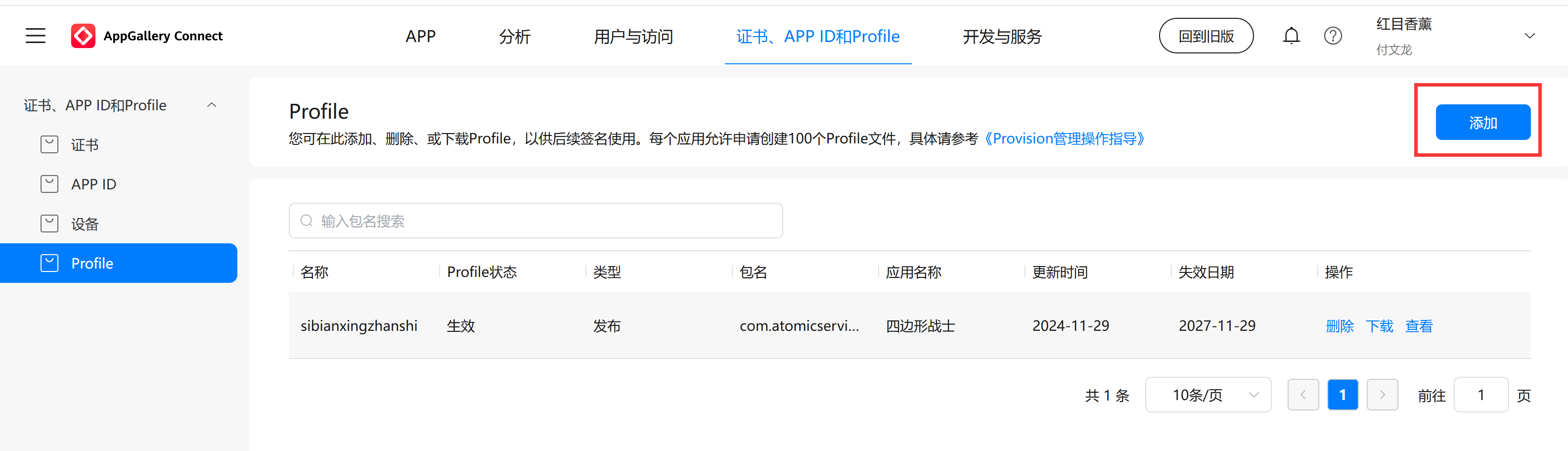
添加设备
相对路径:DevEco Studio\sdk\default\openharmony\toolchains
使用cmd打开这个目录并运行:hdc shell bm get --udid
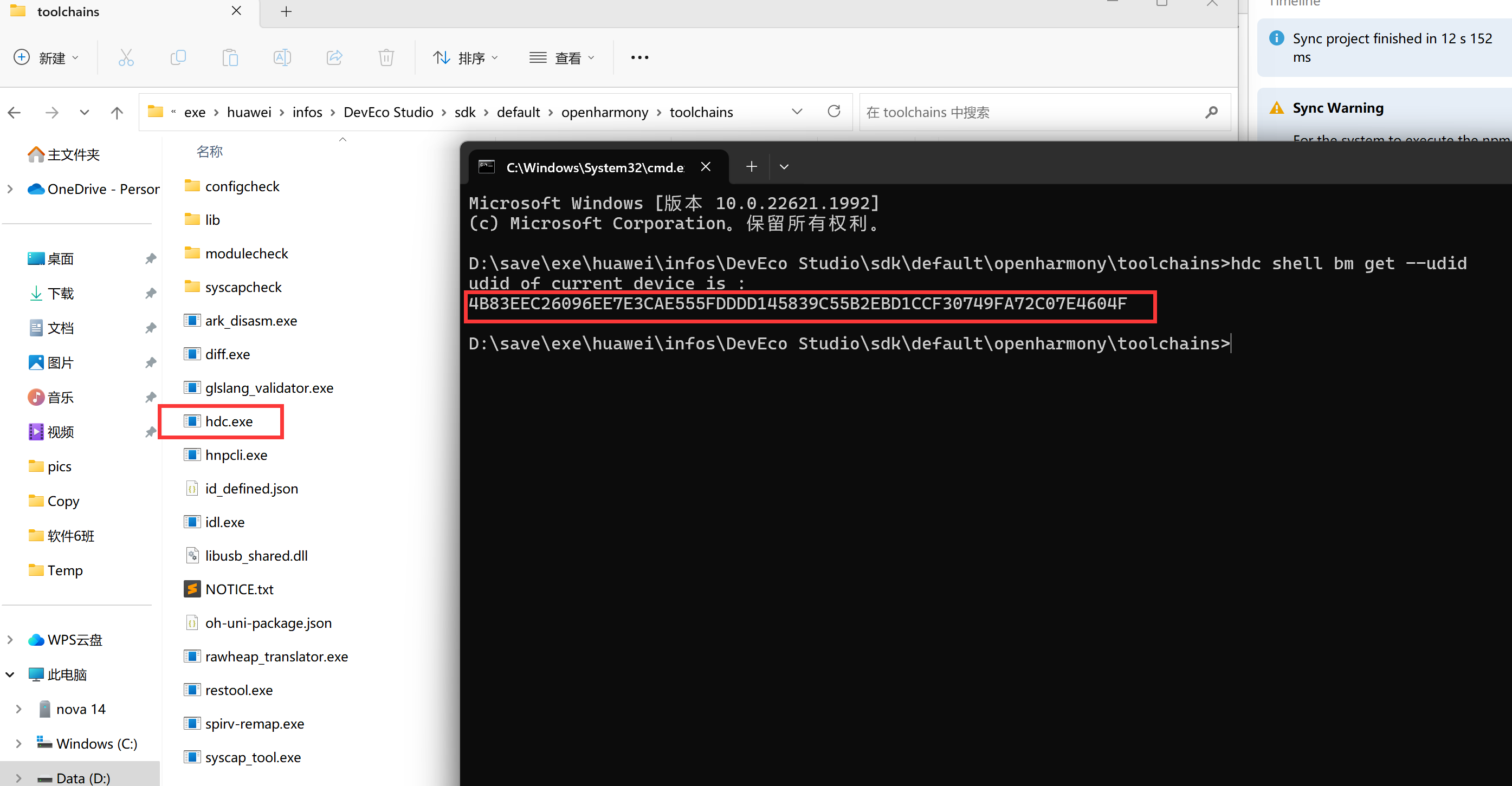
添加到设备
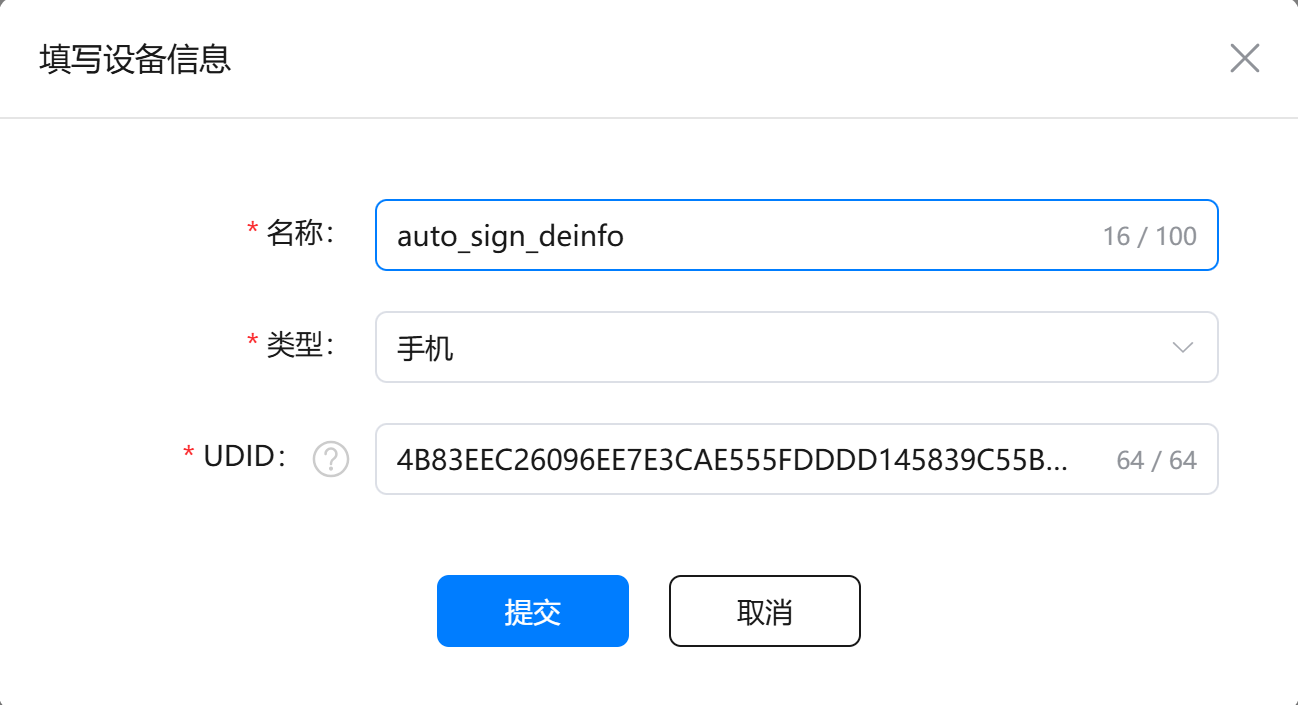
添加成功
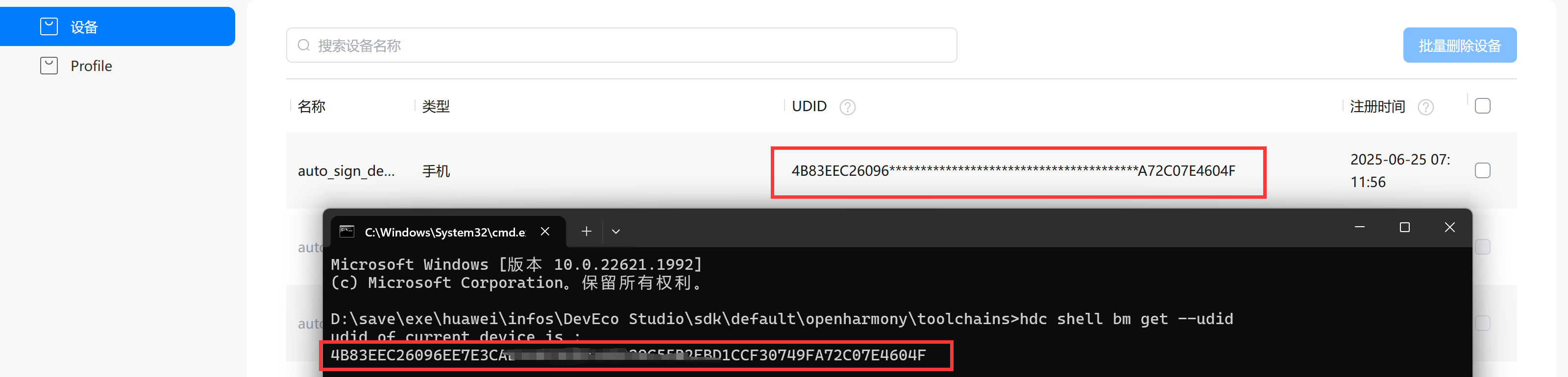
添加信息
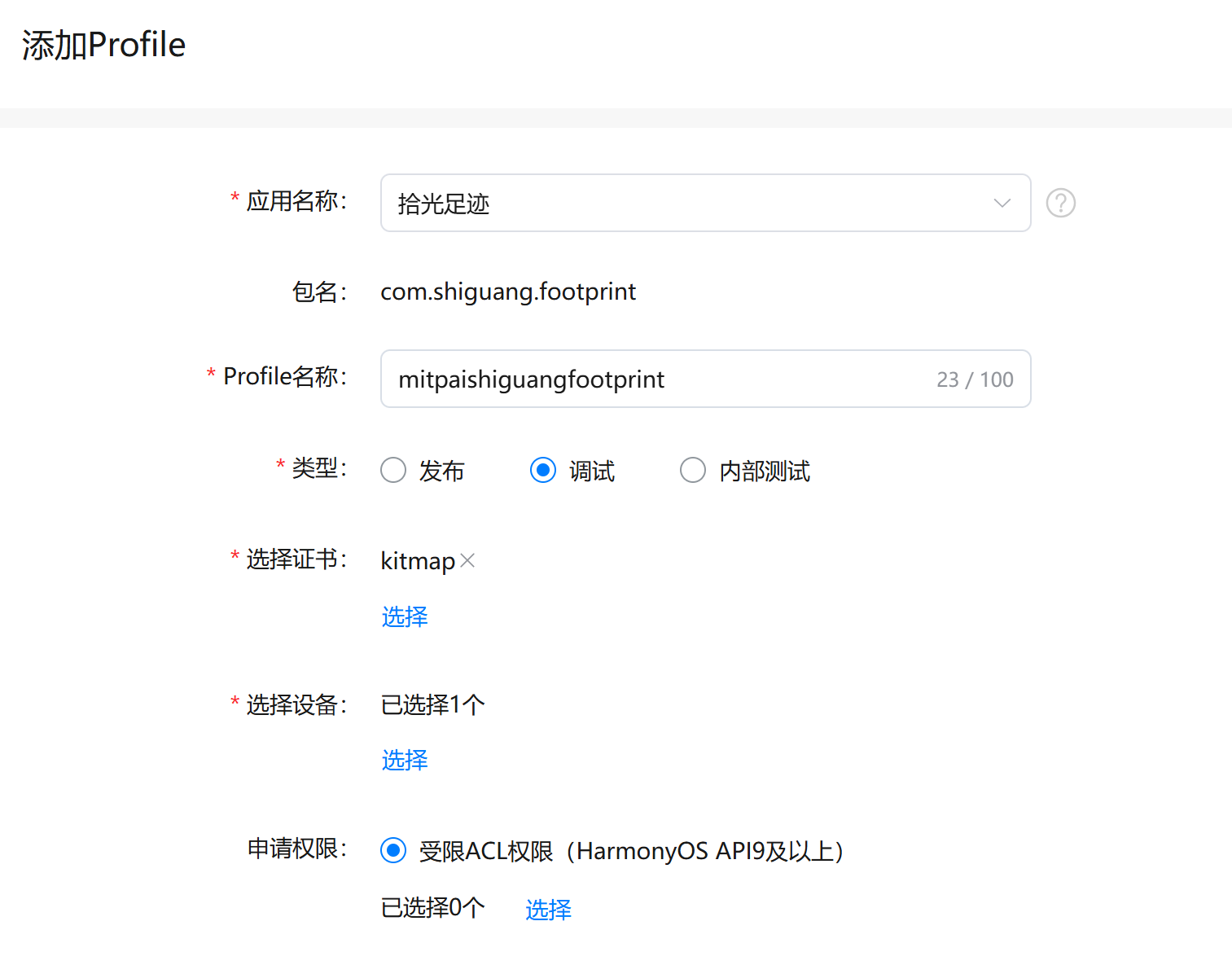
下载Profile

对应下载的文件:
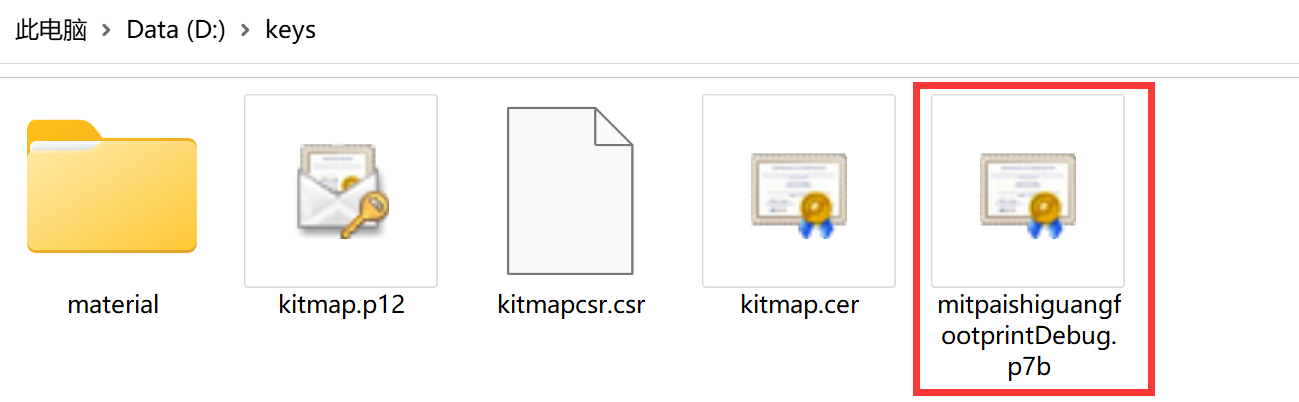
5、整体联动配置
打开项目的结构
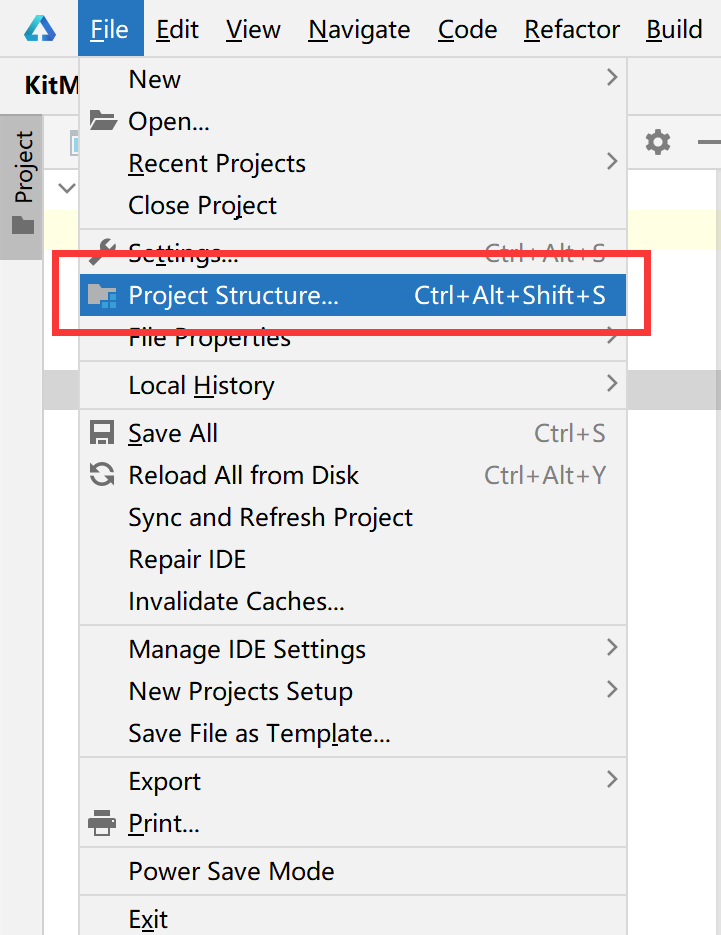
添加签名
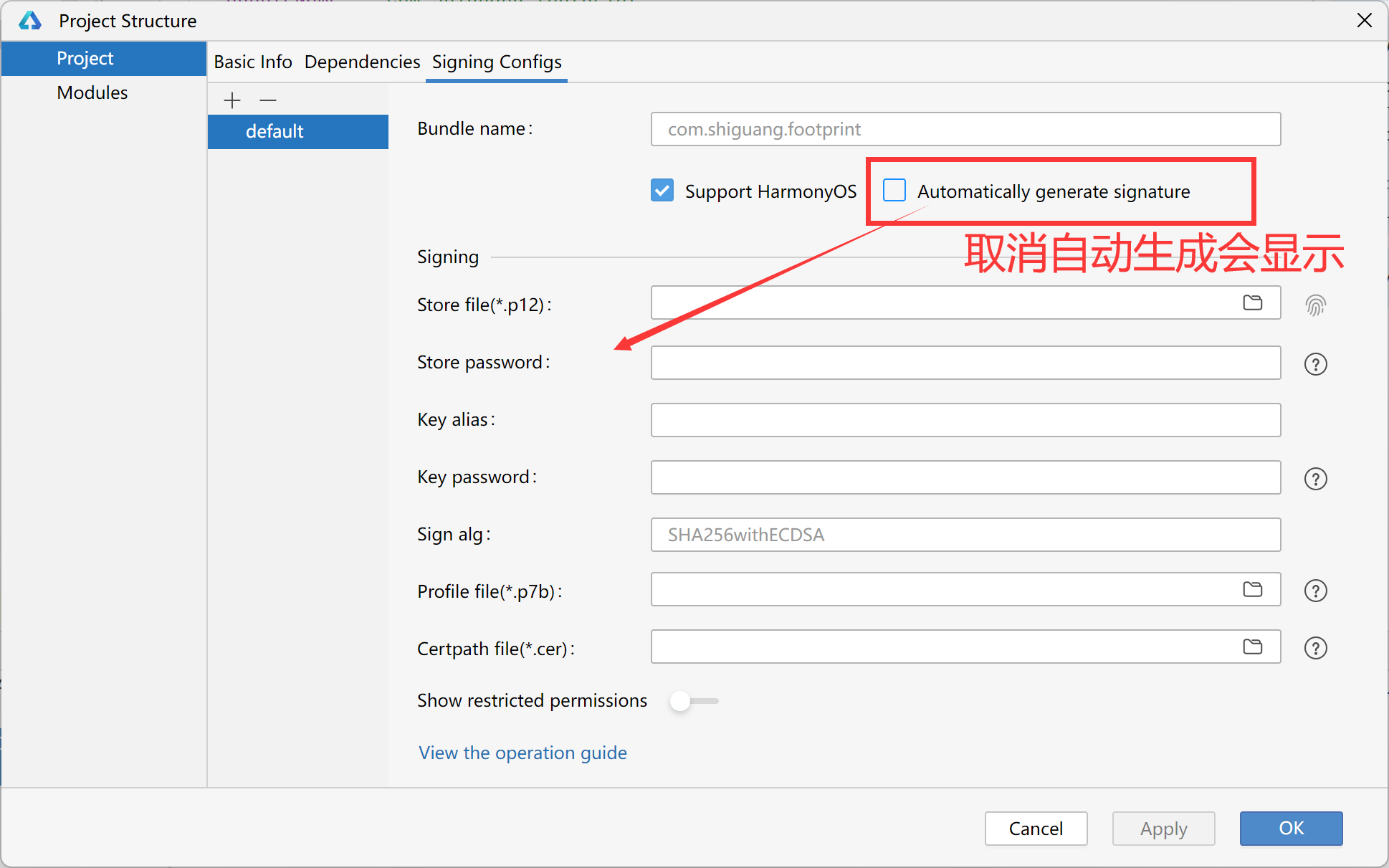
逐一输入信息
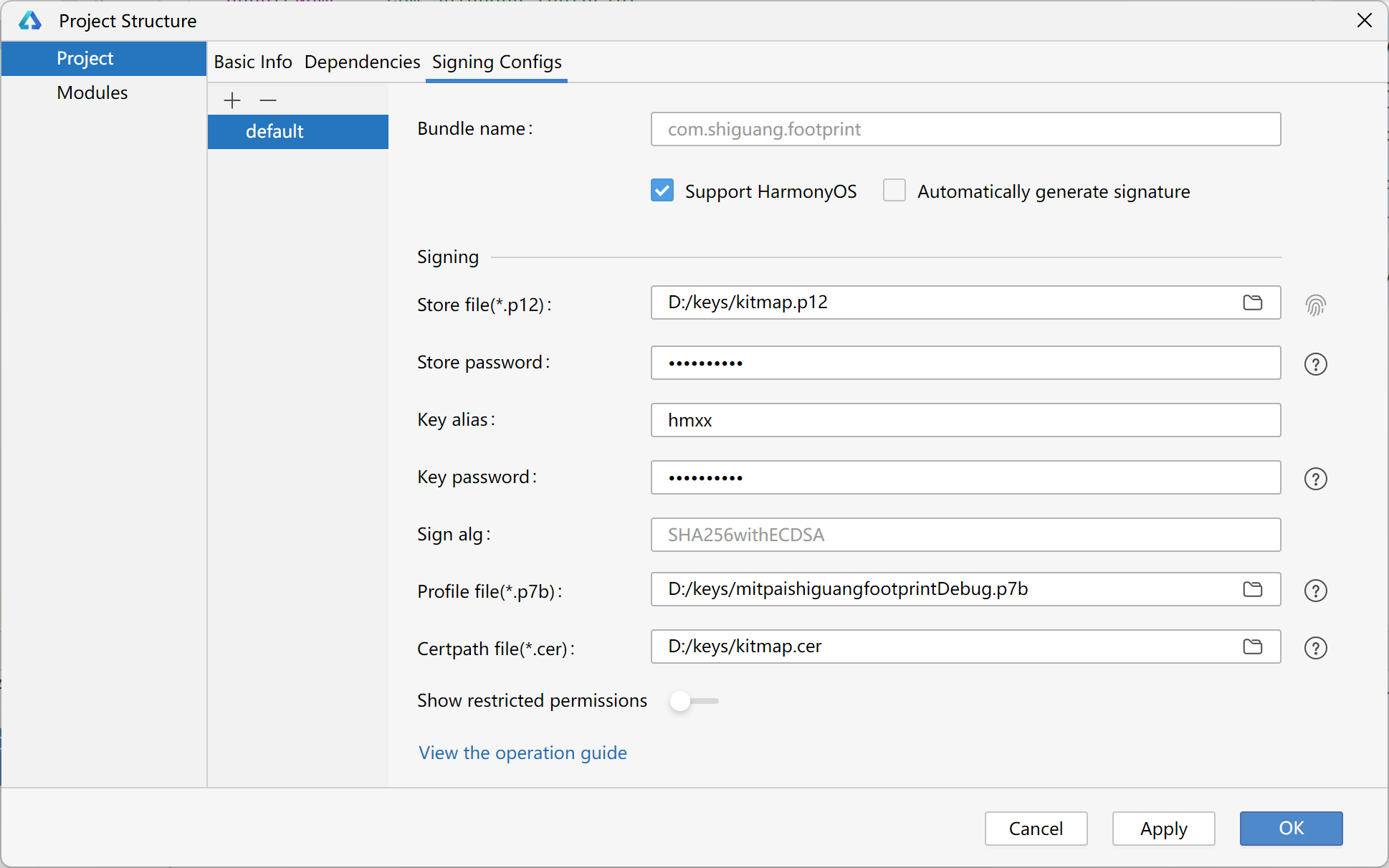
获取指纹信息
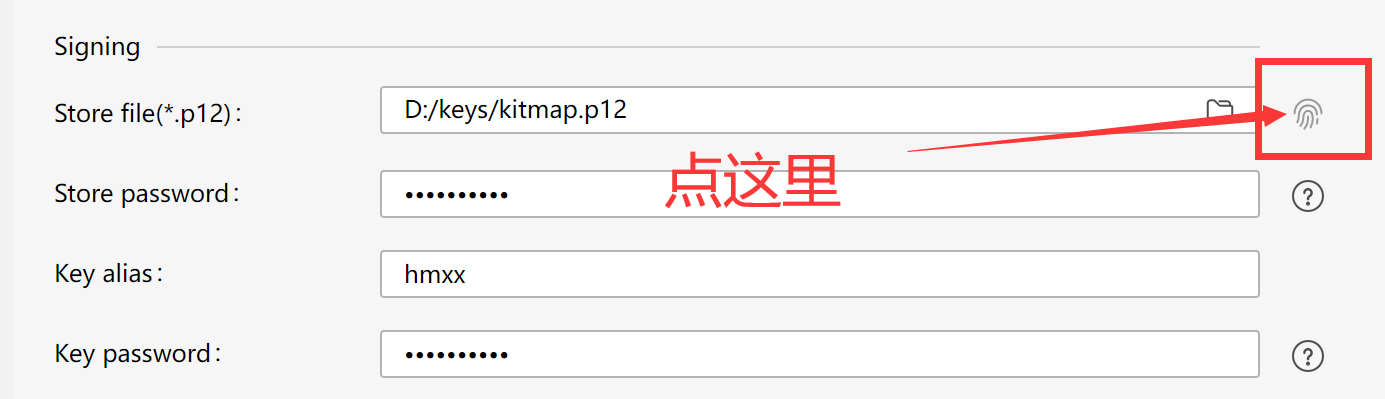
复制下来。
82:CE:CE:76:59:BB:CC:8B:44:E2:55:7E:6E:B0:F6:F9:7D:E2:FE:4E:8D:CF:24:57:F3:6D:14:5F:35:12:43:93
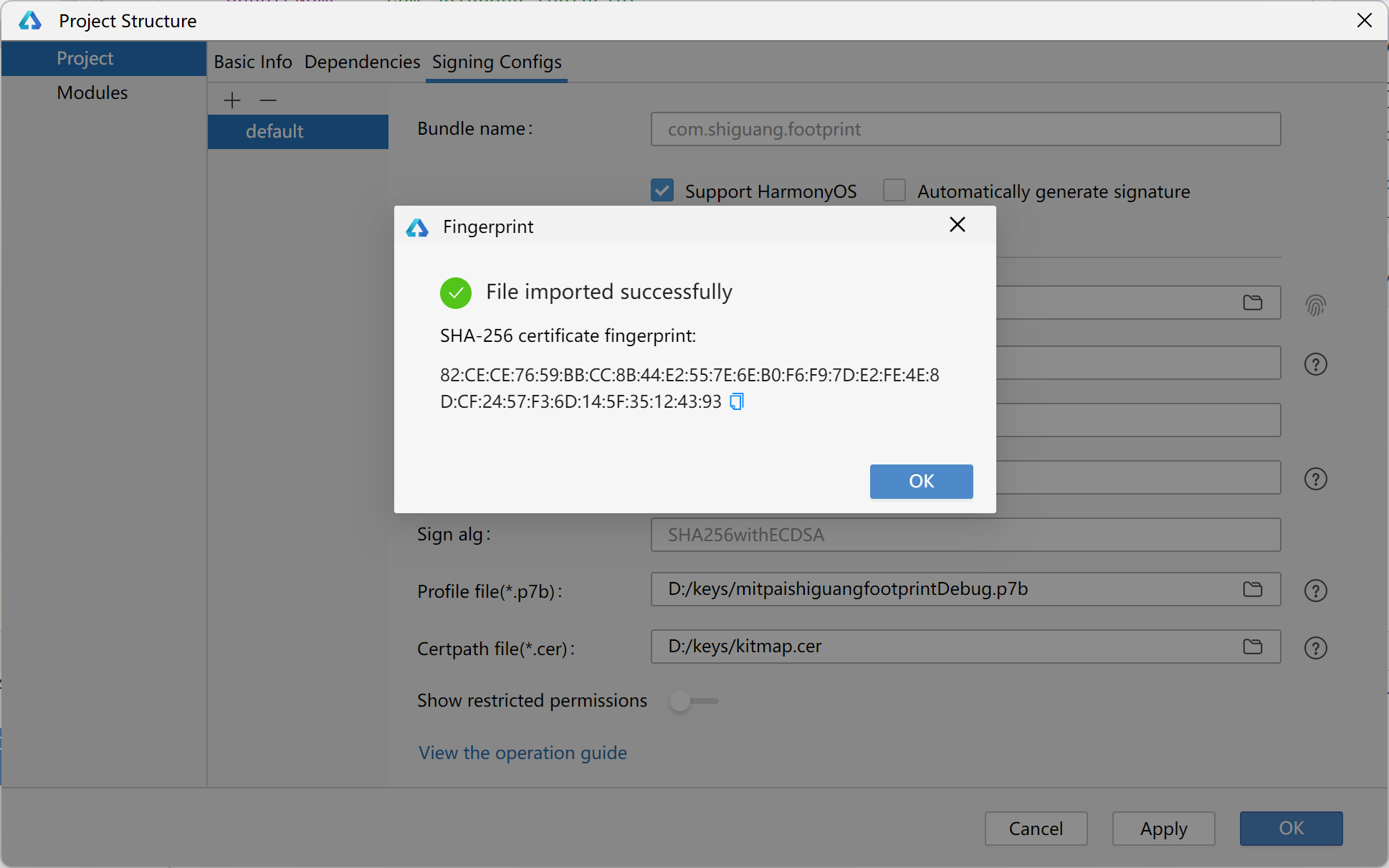
添加指纹
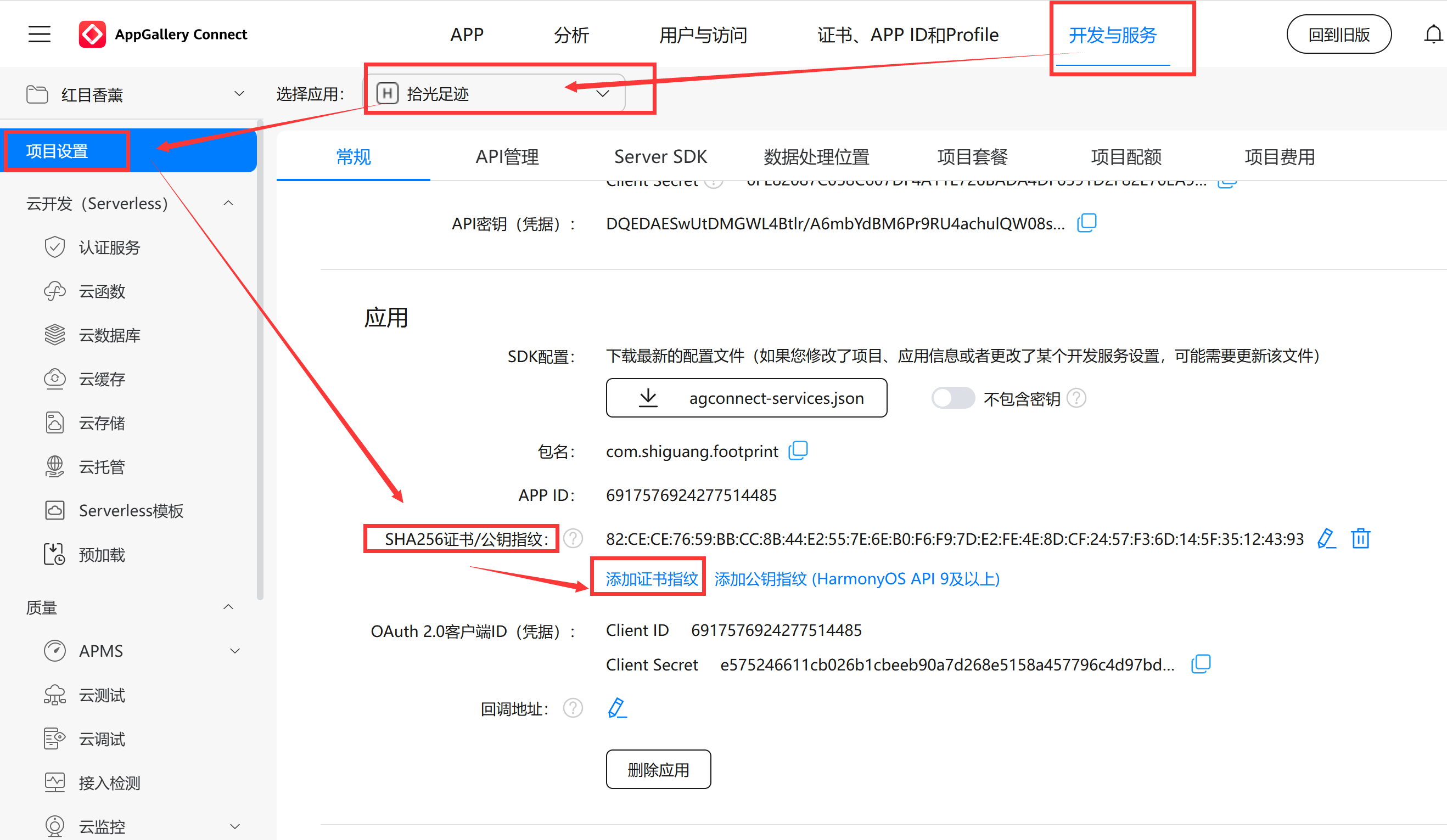
6、记录Client ID
这里复制保存一下。
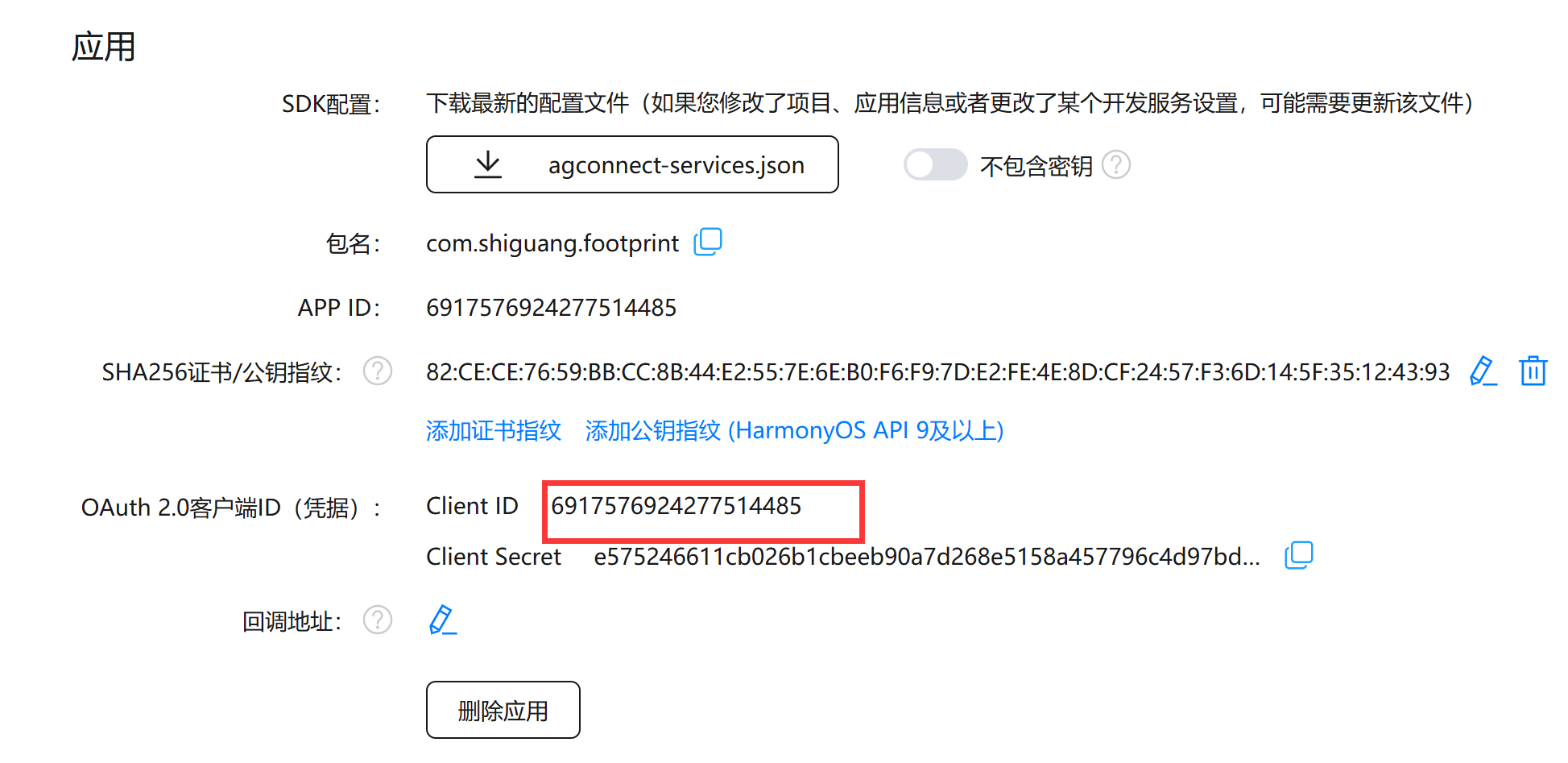
添加到配置中
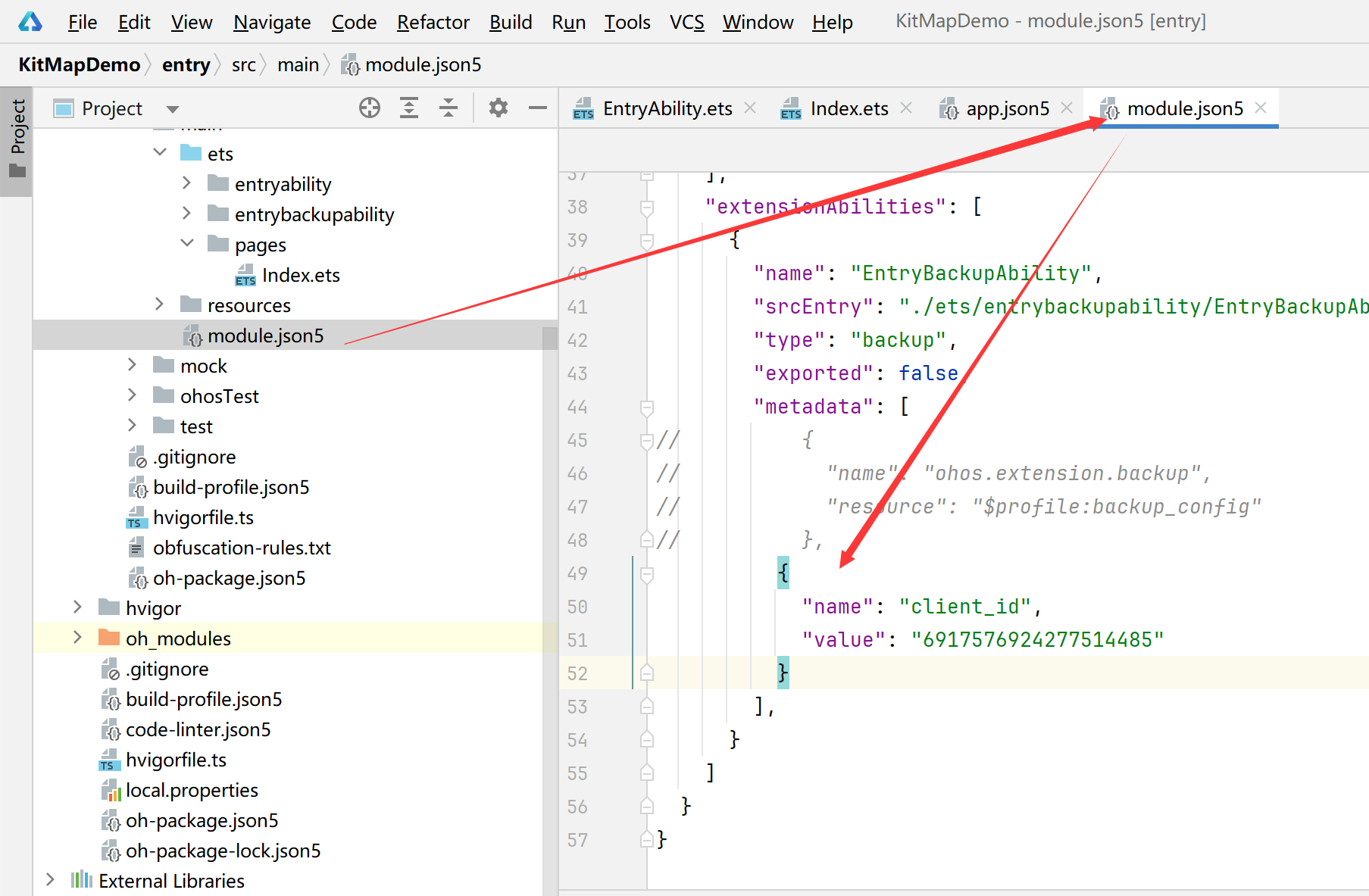
7、添加index.ets代码
代码块
import { MapComponent, mapCommon, map } from '@kit.MapKit';
import { AsyncCallback } from '@kit.BasicServicesKit';
@Entry
@Component
struct HuaweiMapDemo {
private TAG = "HuaweiMapDemo";
private mapOptions?: mapCommon.MapOptions;
private callback?: AsyncCallback<map.MapComponentController>;
private mapController?: map.MapComponentController;
private mapEventManager?: map.MapEventManager;
aboutToAppear(): void {
// 地图初始化参数,设置地图中心点坐标及层级
this.mapOptions = {
position: {
target: {
latitude: 39.9,
longitude: 116.4
},
zoom: 10
}
};
// 地图初始化的回调
this.callback = async (err, mapController) => {
if (!err) {
// 获取地图的控制器类,用来操作地图
this.mapController = mapController;
// 返回地图组件的监听事件管理接口
this.mapEventManager = this.mapController.getEventManager();
let callback = () => {
console.info(this.TAG, `on-mapLoad`);
}
this.mapEventManager.on("mapLoad", callback);
// 执行自定义的方法
this.customizedMethod();
}
};
}
// 自定义的方法
private customizedMethod() {
// ...
}
build() {
Stack() {
// 调用MapComponent组件初始化地图
MapComponent({ mapOptions: this.mapOptions, mapCallback: this.callback })
.width('100%')
.height('100%')
}.height('100%')
}
}
运行到真机效果:
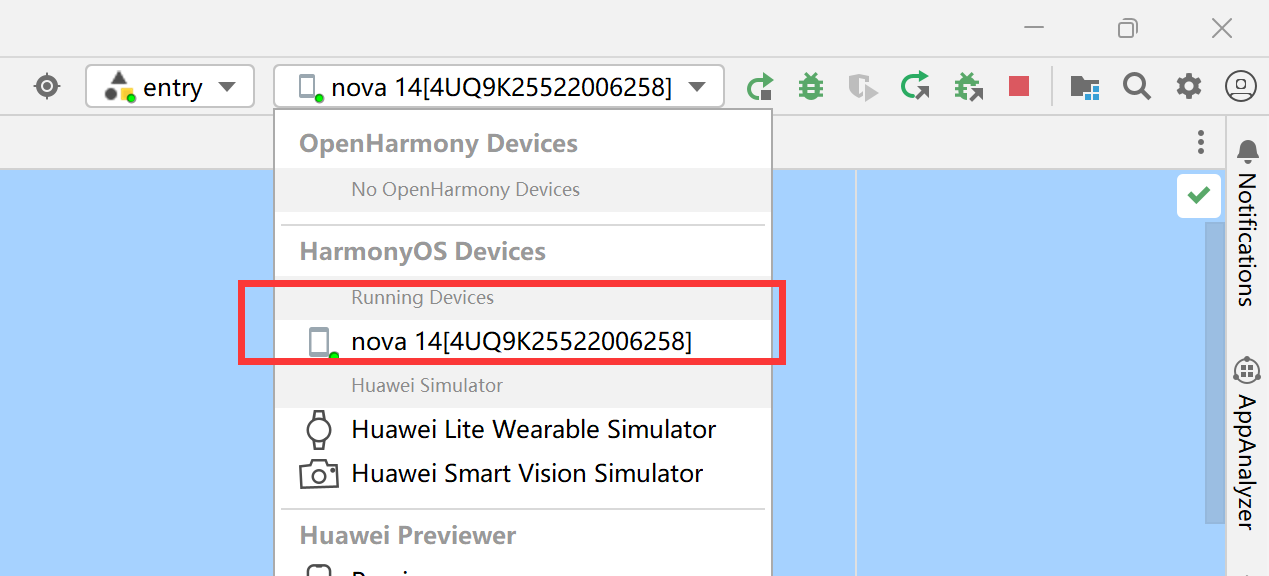
效果:

总结
操作一定要细致,我第一没有成功,就是签名没搞明白,后来又搞了2次最终把这个流程呈现给大家,希望能给大家创造一定的价值,地图还是非常有用的东西,未来的很长时间我都会跟地图来打交道,这个过程我也会持续的输出我的完全通过测试的博客文章,持续的来创造更多的价值。
地图配置流程示例
以下为完整的地图配置流程概览,采用Markdown表格形式呈现:
| 步骤 | 操作内容 | 关键配置项 | 备注 |
|---|---|---|---|
| 1 | 申请API密钥 | 开发者平台注册、获取Key | 需实名认证 |
| 2 | 引入地图库 | 引入地图库 | 指定版本号 |
| 3 | 创建容器 | 设置width/height样式 | 需固定尺寸 |
| 4 | 初始化实例 | center, zoom, projection | 坐标系类型 |
| 5 | 添加控件 | Zoom, Scale, Toolbar | 按需加载 |
| 6 | 设置图层 | TileLayer, VectorLayer | WMTS/WMS配置 |
| 7 | 交互事件 | click, moveend监听 | 回调函数绑定 |
坐标系转换公式(WGS84转Web墨卡托):
x=lon∗20037508.34/180
x = lon * 20037508.34 / 180
x=lon∗20037508.34/180
y=log(tan((90+lat)∗π/360))∗20037508.34/π
y = \log(\tan((90 + lat) * \pi / 360)) * 20037508.34 / \pi
y=log(tan((90+lat)∗π/360))∗20037508.34/π


























 被折叠的 条评论
为什么被折叠?
被折叠的 条评论
为什么被折叠?










